Формы - полезный инструмент, который позволяет посетителям Вашего сайта записываться на событие, подписываться на рассылку, бронировать столик в ресторане или отправлять Вам файлы. Возможности безграничны, только от Вас зависит, какой Вы создадите форму!
Вы можете добавлять форму даже с бесплатной версией сайта с ограничением в 5 элементов.
С Премиум пакетом Вы можете добавить до 28 элементов. С Премиум пакетами также можно загружать файлы через формы. Ограничение на размер загружаемых файлов составляет 3 Мб.
Количество форм, которое Вы можете добавить на сайт неограничено, также как и количество раз, которое форма будет использована посетителями.
- Чтобы добавить форму на сайт, кликните на "Форма" в панели инструментов, затем выберите "Создать новую форму" и перетащите виджет на любое место на странице. Откроется "Конструктор форм".
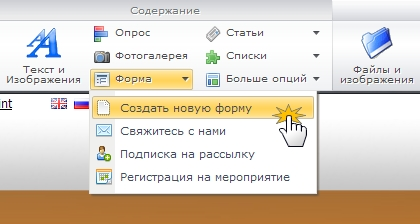
- Вы можете добавлять новые элементы в форму, перетаскивая иконку с панели инструментов на поле "Добавить сюда новое поле в форму".
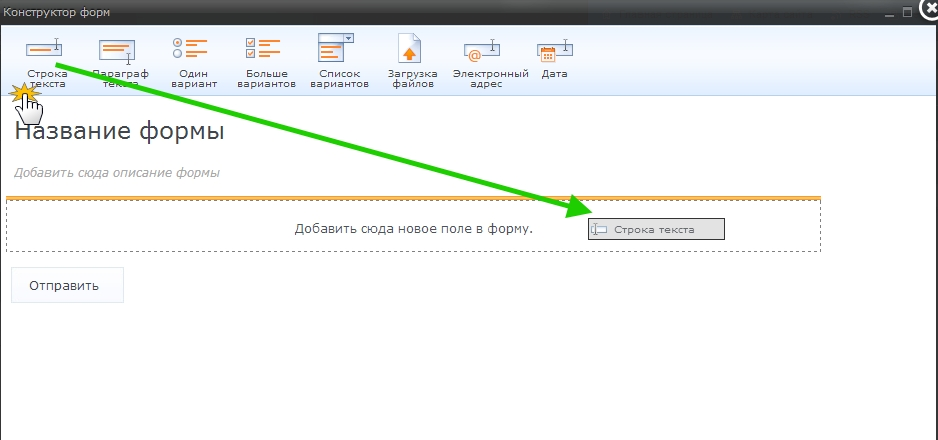
- Чтобы поменять название поля, кликните на готовом тексте, что позволит Вам его редактировать.
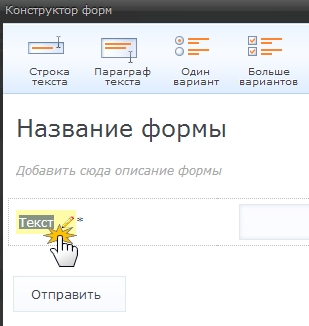
- В настройках формы Вы также можете выбирать, является поле обязательным или нет. Чтобы это сделать, нажмите на шестеренку справа и кликните "Обязательно".
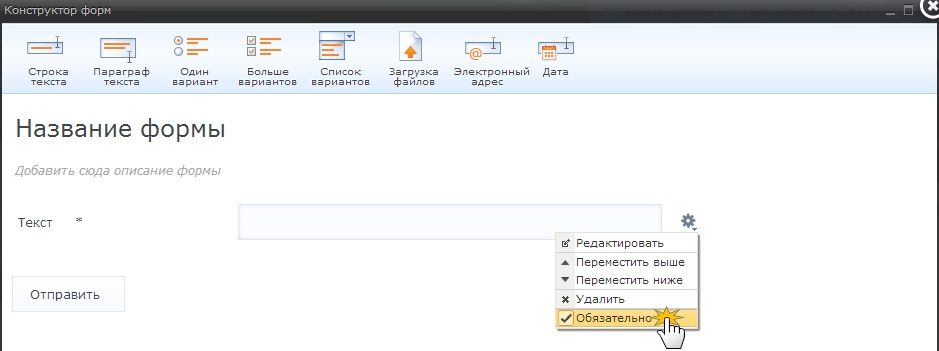
Выбрать элемент формы
Вы можете выбрать из 8 разных элементов в форме.
Строка текста - поле для короткого ответа
Параграф текста - поле для длинного ответа
Один вариант - посетители сайта могут выбрать один из варинатов
Больше вариантов - посетители сайта могут выбрать несколько вариантов
Список вариантов - посетитель сайта может выбрать один из вариантов из выпадающего списка
Загрузка файлов - эта опция доступна для всех Премиум пакетов. Максимальный размер файла 3 МБ.
Внимание: Размер загруженного файла добавляется на Ваше дисковое пространство. Удаляя эти файлы, Вы освободите больше дискового пространства.
Электронный адрес - в это поле можно добавить только электронный адрес
Дата – посетитель сайта может выбрать предпочтительную дату события
Чтобы просмотреть записи и заполненные посетителями поля, кликните на "Показать записи" в панели инструментов.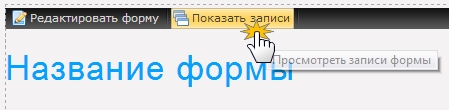
Вы найдете инструкции, как настроить электронный адрес для уведомлений в статье Управление формами.
Помимо создания форм, Вы можете выбрать из 3х уже готовых форм для сайта - подписки на рассылку, регистрацию на событие и форму обратной связи.
Подписка на рассылку
Эта опция позволяет посетителям Вашего сайта подписываться на новостную рассылку. Они впишут собственный адрес, а затем Вы сможете отправлять им письма. Чтобы отправлять письма рассылки, поспользуйтесь сервисом MailChimp.
Чтобы добавить подписку на рассылку, кликните на "Формы" и выберите "Подписка на рассылку". Чтобы изменить текст в форме, кликните на кнопку "Редактировать форму".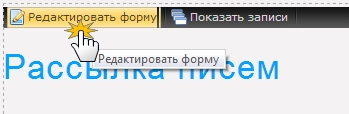
Настройка адреса для уведомлений а также управление записями аналогично для всех типов форм.
Регистрация на мероприятие
Используя этот тип формы, Ваши посетители могут забронировать столик в Вашем ресторане или записаться на другое мероприятие.
Чтобы добавить форму, кликните на "Форма" в панели инструментов и выберите "Регистрация на мероприятие". Вы можете корректировать текст, кликнув на "Редактировать форму".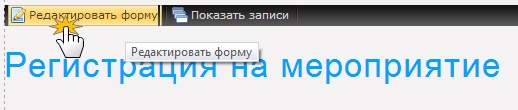
Форма обратной связи
Вы хотите добавить форму связи, которая позволит посетителям связываться с Вами? Вы найдете, как это сделать в статье "Как добавить форму связи".